ಪರಿವಿಡಿ
ಎಕ್ಸೆಲ್ ನಲ್ಲಿ ಸರಳವಾದ ಡೇಟಾಬೇಸ್ ಅನ್ನು ಹೇಗೆ ರಚಿಸುವುದು ಎಂದು ಗೊತ್ತಿಲ್ಲವೇ? ಈ ಲೇಖನದಲ್ಲಿ, ನೀವು ಕೇವಲ 7 ಸರಳ ಹಂತಗಳಲ್ಲಿ ಎಕ್ಸೆಲ್ನಲ್ಲಿ ಡೇಟಾಬೇಸ್ ಅನ್ನು ಹೇಗೆ ಮಾಡಬಹುದು ಎಂಬುದನ್ನು ನಾವು ನಿಮಗೆ ತೋರಿಸುತ್ತೇವೆ.
ಎಂಎಸ್ ಪ್ರವೇಶವನ್ನು ಡೇಟಾಬೇಸ್ ಆಗಿ ಬಳಸಲು ಸಂಕೀರ್ಣವಾದ ಸಾಧನವನ್ನು ನೀವು ಕಂಡುಕೊಂಡಿದ್ದೀರಾ? ಆದ್ದರಿಂದ, ಎಕ್ಸೆಲ್ ಅದನ್ನು ಮಾಡಲು ಉತ್ತಮ ಸಾಧನವಾಗಿದೆ.
ತಂತ್ರಜ್ಞಾನವನ್ನು ಕಲಿಯೋಣ.
ಅಭ್ಯಾಸ ವರ್ಕ್ಬುಕ್ ಅನ್ನು ಡೌನ್ಲೋಡ್ ಮಾಡಿ
ಕೆಳಗಿನ ಅಭ್ಯಾಸ ವರ್ಕ್ಬುಕ್ ಅನ್ನು ಡೌನ್ಲೋಡ್ ಮಾಡಿ. ವಿಷಯವನ್ನು ಹೆಚ್ಚು ಸ್ಪಷ್ಟವಾಗಿ ಅರಿತುಕೊಳ್ಳಲು ಇದು ನಿಮಗೆ ಸಹಾಯ ಮಾಡುತ್ತದೆ.
ಡೇಟಾಬೇಸ್ ರಚಿಸುವುದು.xlsx
8 ಎಕ್ಸೆಲ್ ನಲ್ಲಿ ಡೇಟಾಬೇಸ್ ರಚಿಸಲು ಹಂತಗಳು
ನಿಮ್ಮ ಎಕ್ಸೆಲ್ ವರ್ಕ್ಬುಕ್ ಅನ್ನು ನೀವು ಸರಿಯಾಗಿ ವಿನ್ಯಾಸಗೊಳಿಸಿದರೆ, ನೀವು ಅದನ್ನು ಸುಲಭವಾಗಿ ಡೇಟಾಬೇಸ್ ಆಗಿ ಬಳಸಬಹುದು. ಮುಖ್ಯ ವಿಷಯವೆಂದರೆ ನಿಮ್ಮ ಕಾರ್ಯಪುಸ್ತಕವನ್ನು ನೀವು ಸರಿಯಾಗಿ ವಿನ್ಯಾಸಗೊಳಿಸಬೇಕು. ನೀವು ಡೇಟಾವನ್ನು ಹಲವು ವಿಧಗಳಲ್ಲಿ ವಿಂಗಡಿಸಬಹುದು; ಕೆಲವು ನಿರ್ದಿಷ್ಟ ಮಾನದಂಡಗಳಿಗೆ ಹೊಂದಿಕೆಯಾಗುವ ಡೇಟಾವನ್ನು ಮಾತ್ರ ನೋಡಲು ನೀವು ಡೇಟಾಬೇಸ್ ಅನ್ನು ಫಿಲ್ಟರ್ ಮಾಡಬಹುದು.
ಆದ್ದರಿಂದ, ಈ ಪೋಸ್ಟ್ನಲ್ಲಿ, ನಾವು ಒಂದು ಉದಾಹರಣೆಯನ್ನು ತೆಗೆದುಕೊಳ್ಳುತ್ತೇವೆ ಮತ್ತು ನೀವು ಎಕ್ಸೆಲ್-ಆಧಾರಿತ ಡೇಟಾಬೇಸ್ ಅನ್ನು ರಚಿಸಲು ಸಾಧ್ಯವಾಗುವ ಹಂತಗಳನ್ನು ಡೆಮೊ ಮಾಡುತ್ತೇವೆ. .
ಹಂತ 1: ಡೇಟಾವನ್ನು ನಮೂದಿಸಿ
ಡೇಟಾಬೇಸ್ನಲ್ಲಿರುವ ಕಾಲಮ್ಗಳನ್ನು ಕ್ಷೇತ್ರಗಳು ಎಂದು ಕರೆಯಲಾಗುತ್ತದೆ. ನೀವು ಅಗತ್ಯವಿರುವಷ್ಟು ಸೇರಿಸಬಹುದು.
ಆದ್ದರಿಂದ, ಈ ಡೇಟಾಬೇಸ್ನಲ್ಲಿರುವ ಕ್ಷೇತ್ರಗಳು StdID , StdName , State , ವಯಸ್ಸು , ಮತ್ತು ಇಲಾಖೆ .
ನೀವು ಈಗ ಸುಲಭವಾಗಿ ಡೇಟಾಬೇಸ್ಗೆ ಡೇಟಾವನ್ನು ನಮೂದಿಸಬಹುದು. ಪ್ರತಿ ಹೊಸ ಇನ್ಪುಟ್ ಅನ್ನು ಕ್ಷೇತ್ರಗಳ ನಂತರ ಮೊದಲ ಖಾಲಿ ಸಾಲಿಗೆ ಸೇರಿಸಲಾಗುತ್ತದೆ.
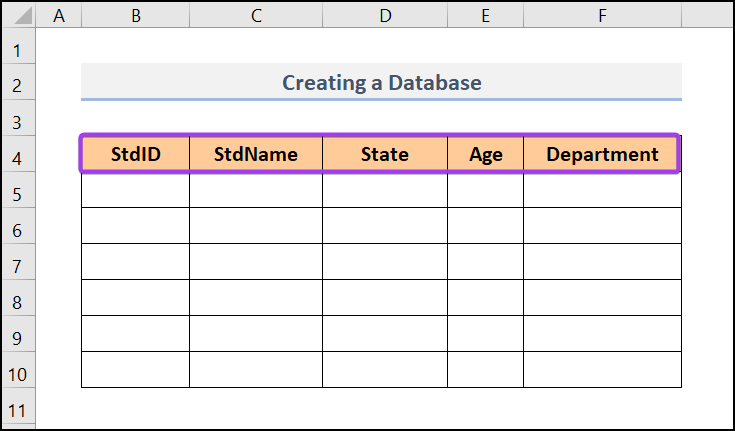
ನಾವು ಕೆಲವನ್ನು ಮಾಡಿದ್ದೇವೆ. ನಾವು ಇನ್ನೊಂದು ನಮೂದನ್ನು ಹೇಗೆ ನಮೂದಿಸುತ್ತೇವೆ ಎಂಬುದನ್ನು ನಾವು ನಿಮಗೆ ತೋರಿಸೋಣ.
ಇದರಲ್ಲಿ ಸೇರಿಸಬೇಕಾದ ಇನ್ಪುಟ್ ಎಂದು ಹೇಳಿಡೇಟಾಬೇಸ್:
StdID: 1510060,
StdName: Jimmy,
ರಾಜ್ಯ: ಫ್ಲೋರಿಡಾ,
ವಿದ್ಯಾರ್ಥಿಗಳ ವಯಸ್ಸು: 23,
ಇಲಾಖೆ: ME

ಆದ್ದರಿಂದ, ಎಕ್ಸೆಲ್ ಡೇಟಾಬೇಸ್ಗೆ ಡೇಟಾವನ್ನು ನಮೂದಿಸುವುದನ್ನು ನೀವು ನೋಡುತ್ತೀರಿ.
ಹಂತ 2: ಯಾವುದೇ ಸಾಲನ್ನು ಖಾಲಿ ಬಿಡಬೇಡಿ
- ನೀವು ಡೇಟಾಬೇಸ್ಗೆ ಡೇಟಾವನ್ನು ನಮೂದಿಸಿದಾಗ, ನೀವು ಸಾಲನ್ನು ಬಿಡಲಾಗುವುದಿಲ್ಲ ಶೂನ್ಯ StdName: Jimmy,
ರಾಜ್ಯ ಫ್ಲೋರಿಡಾ,
ವಿದ್ಯಾರ್ಥಿ ವಯಸ್ಸು 23,
ಇಲಾಖೆ ME,
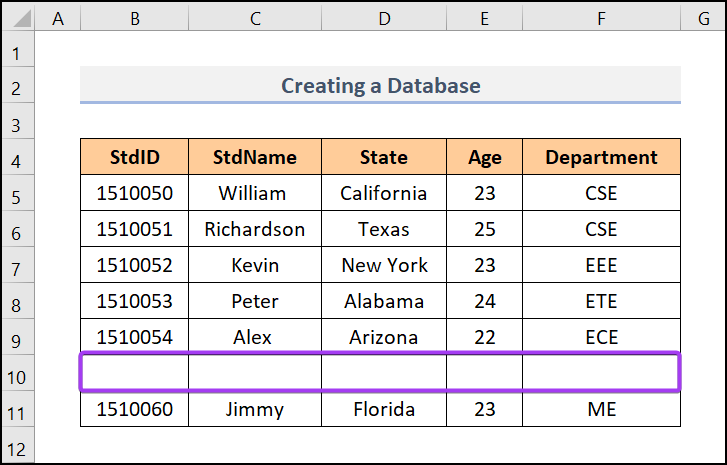
ಇದು ಈ ಡೇಟಾಬೇಸ್ನ ಸ್ಪಷ್ಟ ಸ್ಥಗಿತವಾಗಿದೆ. ಸತತವಾಗಿ ಕೆಲವು ಕೋಶಗಳು ಖಾಲಿಯಾಗಿರಬಹುದು. ಈ ರೀತಿಯ ಏನಾದರೂ ಕಾನೂನುಬದ್ಧವಾಗಿದೆ ಎಂದು ಹೇಳೋಣ.
- ಅದೇ ರೀತಿಯಲ್ಲಿ, ಡೇಟಾಬೇಸ್ನಲ್ಲಿ ಸಂಪೂರ್ಣವಾಗಿ ಖಾಲಿ ಕಾಲಮ್ ಇರುವುದಿಲ್ಲ ಎಂಬುದು ಇನ್ನೊಂದು ನಿಯಮ.
 3>
3>
ಎಕ್ಸೆಲ್ ಸಂಪೂರ್ಣವಾಗಿ ಖಾಲಿ ಸಾಲು ಅಥವಾ ಕಾಲಮ್ ಅನ್ನು ಎದುರಿಸಿದ ತಕ್ಷಣ ಏನಾಗುತ್ತದೆ ಎಂದರೆ ಅದು ಆ ಸಾಲು ಅಥವಾ ಕಾಲಮ್ ಅನ್ನು ಡೇಟಾಬೇಸ್ನಲ್ಲಿ ಸೇರಿಸಲು ಸಾಧ್ಯವಾಗುವುದಿಲ್ಲ. ಎಕ್ಸೆಲ್ ಗಾಗಿ, ಈ ಡೇಟಾಬೇಸ್ ಅನ್ನು ಈಗ ಎರಡು ಭಾಗಗಳಾಗಿ ವಿಂಗಡಿಸಲಾಗಿದೆ, ಸಂಪೂರ್ಣವಾಗಿ ಹೊಸ ಮತ್ತು ಸಂಪರ್ಕವಿಲ್ಲದ ಮಾಹಿತಿಯ ಸೆಟ್. ನೀವು ಯಾವುದೇ ಕಾರ್ಯಗಳನ್ನು ನಿರ್ವಹಿಸಲು ಯೋಜಿಸಿದರೂ, ಈ ಸಂಪರ್ಕ ಕಡಿತಗೊಂಡ ಮಾಹಿತಿಯಲ್ಲಿ ಅದು ನಿಮ್ಮ ಡೇಟಾವನ್ನು ನಿರ್ವಹಿಸುವುದಿಲ್ಲ. ಉದಾಹರಣೆಗೆ, ನೀವು ಅನುಭವದ ಮೂಲಕ ಹೇಳಬಹುದಾದಂತೆ ಫಿಲ್ಟರಿಂಗ್ನಷ್ಟು ಸರಳವಾದದ್ದು ವಿಫಲಗೊಳ್ಳುತ್ತದೆ.
ಹಂತ 3: ಎರಡು ಅಗತ್ಯ ನಿಯಮಗಳನ್ನು ಅನ್ವೇಷಿಸಿ
ಮುಂದಿನ ವಿಷಯಡೇಟಾಬೇಸ್ನಲ್ಲಿನ ಪ್ರತಿಯೊಂದು ಸಾಲನ್ನು ದಾಖಲೆಗಳು ಎಂದು ಕರೆಯಲಾಗುತ್ತದೆ.
ಎಲ್ಲಾ ಸಾಲುಗಳು ದಾಖಲೆಗಳು . ಸ್ಪಷ್ಟತೆಗಾಗಿ ನಾವು ಇಲ್ಲಿ ಕೆಲವನ್ನು ಗುರುತಿಸಿದ್ದೇವೆ.

ಇದಲ್ಲದೆ, ಈ ಎಲ್ಲಾ ಕಾಲಮ್ಗಳು ಫೀಲ್ಡ್ಗಳು . ಕಾಲಮ್ಗಳ ಶೀರ್ಷಿಕೆಗಳನ್ನು ಕ್ಷೇತ್ರದ ಹೆಸರುಗಳು ಎಂದು ಕರೆಯಲಾಗುತ್ತದೆ.
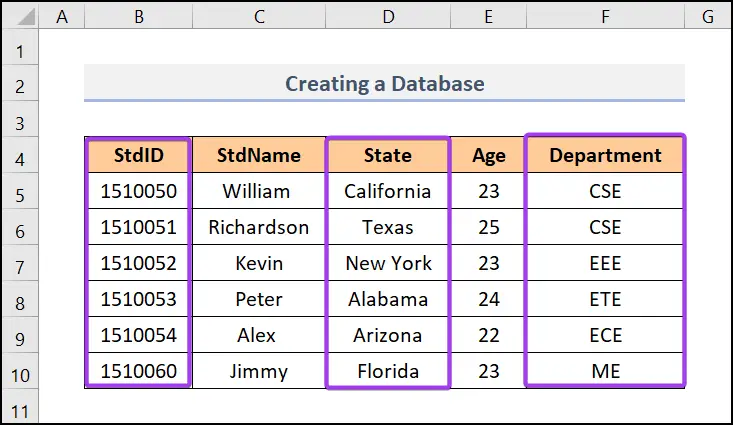
ಆದ್ದರಿಂದ, StdID , StdName , ರಾಜ್ಯ , ವಯಸ್ಸು, ಮತ್ತು ಇಲಾಖೆ ಈ ಡೇಟಾಬೇಸ್ನ ಐದು ಕ್ಷೇತ್ರದ ಹೆಸರುಗಳು
ಹಂತ 4: ಎಕ್ಸೆಲ್ ರಚಿಸಿ ಟೇಬಲ್
ಟೇಬಲ್ ರಚಿಸಲು, ಕೆಳಗಿನ ಹಂತಗಳನ್ನು ಅನುಸರಿಸಿ.
- ಮೊದಲನೆಯದಾಗಿ, ಸೇರಿಸಿ ಟ್ಯಾಬ್ಗೆ ಹೋಗಿ ಮತ್ತು ಟೇಬಲ್ ಅನ್ನು ಕ್ಲಿಕ್ ಮಾಡಿ ಆಜ್ಞೆ.

- ಮುಂದೆ, ಟೇಬಲ್ ರಚಿಸಿ ಎಂಬ ವಿಂಡೋ ಕಾಣಿಸುತ್ತದೆ. ಈಗ, ಕರ್ಸರ್ ಅನ್ನು ಸರಳವಾಗಿ ಎಳೆಯುವ ಮೂಲಕ ಸೆಲ್ ಶ್ರೇಣಿಯನ್ನು ಅಂದರೆ $B$4:$F$10 ಅನ್ನು ಆಯ್ಕೆ ಮಾಡಿ.
- ನನ್ನ ಟೇಬಲ್ ಹೆಡರ್ಗಳನ್ನು ಹೊಂದಿದೆ<2 ಮೊದಲು ಬಾಕ್ಸ್ ಅನ್ನು ಪರೀಕ್ಷಿಸಲು ಮರೆಯಬೇಡಿ> ಆಯ್ಕೆ.

ತಕ್ಷಣ, ಒಂದು ಕೋಷ್ಟಕವನ್ನು ರಚಿಸಲಾಗಿದೆ. Tada!!!

ಅಲ್ಲದೆ, ಪ್ರತಿ ಕಾಲಮ್ನ ಶೀರ್ಷಿಕೆಗಳಲ್ಲಿ ಕಾಣಿಸಿಕೊಳ್ಳುವ ಡ್ರಾಪ್-ಡೌನ್ ಬಾಣಗಳನ್ನು ಬಳಸಿಕೊಂಡು ನೀವು ಡೇಟಾವನ್ನು ಫಿಲ್ಟರ್ ಮಾಡಬಹುದು.
ಹಂತ 5: ಬಳಸಿ ಡೇಟಾಬೇಸ್ ಪರಿಕರಗಳು
ನಿಮ್ಮ ಡೇಟಾ ವಿಶ್ಲೇಷಣೆ ಮತ್ತು ವ್ಯಾಖ್ಯಾನದೊಂದಿಗೆ ಡೇಟಾಬೇಸ್ ಪರಿಕರಗಳು ಸೂಕ್ತವಾಗಿ ಬರಬಹುದು. ಡೇಟಾಬೇಸ್ ಪರಿಕರಗಳ ಕುರಿತು ನೀವು ಇನ್ನಷ್ಟು ತಿಳಿದುಕೊಳ್ಳಬಹುದು ಮತ್ತು ತಿಳಿದುಕೊಳ್ಳಬೇಕು.
ಹಂತ 6: ಡೇಟಾಬೇಸ್ ಅನ್ನು ವಿಸ್ತರಿಸಿ
ಈಗ ಎಲ್ಲವೂ ಚಾಲನೆಯಲ್ಲಿದೆ ಮತ್ತು ನೀವು ಹೆಚ್ಚಿನ ಕ್ಷೇತ್ರಗಳನ್ನು ಸೇರಿಸಲು ಪ್ರಾರಂಭಿಸಬಹುದು ಮತ್ತು ನಿಮ್ಮ ಡೇಟಾಬೇಸ್ಗೆ ದಾಖಲೆಗಳು (ನಾವು ಅಲ್ಲಿ ಏನು ಮಾಡಿದ್ದೇವೆ ಎಂಬುದನ್ನು ನೀವು ನೋಡುತ್ತೀರಿ). ಇದು ಹಂತ 1 ರಂತೆ ಮೂಲಭೂತವಾಗಿದೆ.
ಹಂತ 7:ಸಂಪೂರ್ಣ ಡೇಟಾಬೇಸ್ ಫಾರ್ಮ್ಯಾಟಿಂಗ್
ಕೊನೆಯ ಮತ್ತು ಅಂತಿಮ ಹಂತವೆಂದರೆ ಡೇಟಾಬೇಸ್ ಕಾಲಮ್ಗಳನ್ನು ಫಾರ್ಮ್ಯಾಟ್ ಮಾಡುವುದು. ಡೇಟಾಬೇಸ್ನಲ್ಲಿ ಕೋಶಗಳನ್ನು ಫಾರ್ಮ್ಯಾಟ್ ಮಾಡಲು ಹಲವು ಸಾಧನಗಳಿವೆ. ನೀವು ಸೆಲ್ ಸ್ಟೈಲ್ಗಳೊಂದಿಗೆ ಕೆಲಸ ಮಾಡಬಹುದು, " ಫಾರ್ಮ್ಯಾಟ್ ಆಸ್ ಟೇಬಲ್ " ಡ್ರಾಪ್-ಡೌನ್ ಅಡಿಯಲ್ಲಿ ನೀವು ಶೈಲಿಗಳನ್ನು ಬಳಸಬಹುದು ಮತ್ತು ನೀವು ಫಾರ್ಮ್ಯಾಟ್ ಸೆಲ್ಗಳಲ್ಲಿ<ಆಜ್ಞೆಗಳೊಂದಿಗೆ ಕೆಲಸ ಮಾಡಬಹುದು 2> ಸಂವಾದ ಪೆಟ್ಟಿಗೆ. ನೀವು ಕಸ್ಟಮ್ ಸಂಖ್ಯೆ ಫಾರ್ಮ್ಯಾಟ್ ಅನ್ನು ಬಳಸಬಹುದು. ಈ ಎಲ್ಲಾ ತಂತ್ರಗಳನ್ನು ನಮ್ಮ ಹಿಂದಿನ ಉಪನ್ಯಾಸಗಳಲ್ಲಿ ವಿವರಿಸಲಾಗಿದೆ.
ಆದ್ದರಿಂದ, ನೀವು ಹೋಗಿ! ನೀವು ಎಕ್ಸೆಲ್ನಲ್ಲಿ ನಿಮ್ಮದೇ ಆದ ಡೇಟಾಬೇಸ್ ಅನ್ನು ರಚಿಸಿದ್ದೀರಿ (ನೀವು ಪ್ರವೇಶವನ್ನು ಕರಗತ ಮಾಡಿಕೊಳ್ಳುವವರೆಗೆ ಅಥವಾ ನಿಮ್ಮ ಎಕ್ಸೆಲ್ ಸ್ಥಳ ಮತ್ತು ಪ್ರೊಸೆಸರ್ಗಳು ಖಾಲಿಯಾಗುವವರೆಗೆ).
ಹೆಚ್ಚು ಓದಿ: ಇಲ್ಲಿ ಉದ್ಯೋಗಿ ಡೇಟಾಬೇಸ್ ಅನ್ನು ಹೇಗೆ ರಚಿಸುವುದು Excel (ಸುಲಭ ಹಂತಗಳೊಂದಿಗೆ)
Excel ನಲ್ಲಿ ಹುಡುಕಬಹುದಾದ ಡೇಟಾಬೇಸ್ ಅನ್ನು ಹೇಗೆ ರಚಿಸುವುದು
ಕೆಲವೊಮ್ಮೆ, ನಾವು ಬೃಹತ್ ಡೇಟಾ ಮೂಲದಿಂದ ನಮ್ಮ ನಿರೀಕ್ಷಿತ ಡೇಟಾವನ್ನು ಹುಡುಕಬೇಕಾಗುತ್ತದೆ. ಆ ಕಾರಣಕ್ಕಾಗಿ, ನಮಗೆ ಹುಡುಕಬಹುದಾದ ಡೇಟಾಬೇಸ್ ಬೇಕಾಗಬಹುದು, ಅಲ್ಲಿ ನಾವು ನಮ್ಮ ಡೇಟಾವನ್ನು ಸುಲಭವಾಗಿ ಪಡೆಯಬಹುದು. ಹುಡುಕಬಹುದಾದ ಡೇಟಾಬೇಸ್ ರಚಿಸಲು , ನೀವು ಕೆಲವು ಸರಳ ಹಂತಗಳನ್ನು ಅನುಸರಿಸಬೇಕು.
📌 ಹಂತಗಳು:
- ಮೊದಲನೆಯದಾಗಿ, F5 ಕೋಶವನ್ನು ಆಯ್ಕೆಮಾಡಿ ಮತ್ತು ಸೂತ್ರವನ್ನು ಬರೆಯಿರಿ.
ಸೂತ್ರ ವಿಭಜನೆ:
ಹುಡುಕಾಟ ಕಾರ್ಯ → ಸಾಮಾನ್ಯವಾಗಿ, ಇದು ನೀವು ಬೇಡಿಕೆಯ ನಿರ್ದಿಷ್ಟ ಮೌಲ್ಯವನ್ನು ಹುಡುಕುತ್ತದೆ.
ISNUMBER ಫಂಕ್ಷನ್ → ಇದು ನ ಔಟ್ಪುಟ್ ಆಗಿದ್ದರೆ TRUE ಅನ್ನು ಹಿಂದಿರುಗಿಸುವ ತಾರ್ಕಿಕ ಕಾರ್ಯವಾಗಿದೆ> ಹುಡುಕಾಟ ಕಾರ್ಯವು ಒಂದು ಸಂಖ್ಯೆಯಾಗಿದೆ. ಇಲ್ಲದಿದ್ದರೆ, ಅದು False ಅನ್ನು ಹಿಂತಿರುಗಿಸುತ್ತದೆ.
FILTER ಫಂಕ್ಷನ್ → ಮೂಲಭೂತವಾಗಿ, ಇದು ನಿಮ್ಮ ಬಯಸಿದ ಮಾನದಂಡಗಳ ಪ್ರಕಾರ ಔಟ್ಪುಟ್ ಮೌಲ್ಯವನ್ನು ಫಿಲ್ಟರ್ ಮಾಡುತ್ತದೆ.
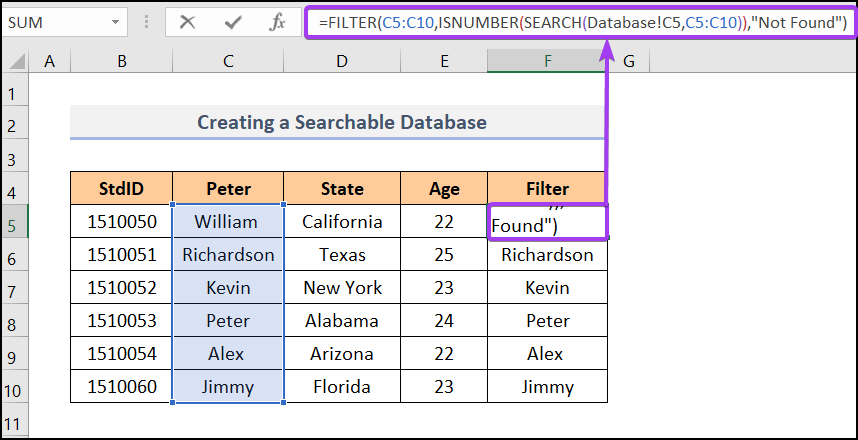
- ENTER ಒತ್ತಿ ಮತ್ತು ಫಿಲ್ ಹ್ಯಾಂಡಲ್ ಉಪಕರಣವನ್ನು ಬಳಸಿ.
- ನಂತರ, ನಿಮ್ಮ ಔಟ್ಪುಟ್ ಅನ್ನು ಕೆಳಗಿನ ಚಿತ್ರದಂತೆಯೇ ತೋರಿಸಲಾಗುತ್ತದೆ.
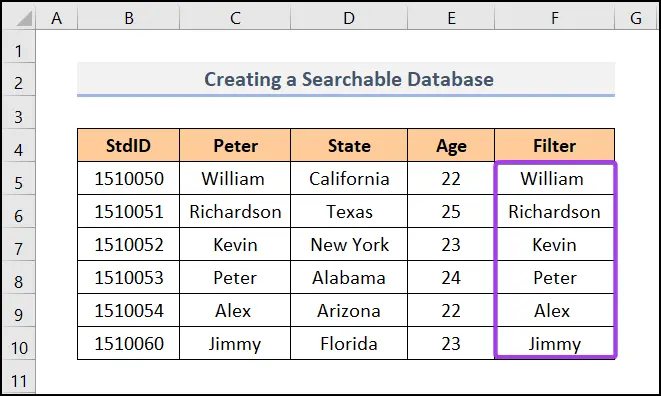
- ಅದರ ನಂತರ, ಸೆಲ್ C4 ಆಯ್ಕೆಮಾಡಿ ಮತ್ತು ಡೇಟಾ ಟ್ಯಾಬ್ >> ಗೆ ಹೋಗಿ ಡೇಟಾ ಪರಿಕರಗಳು >> ಡೇಟಾ ಮೌಲ್ಯೀಕರಣ .
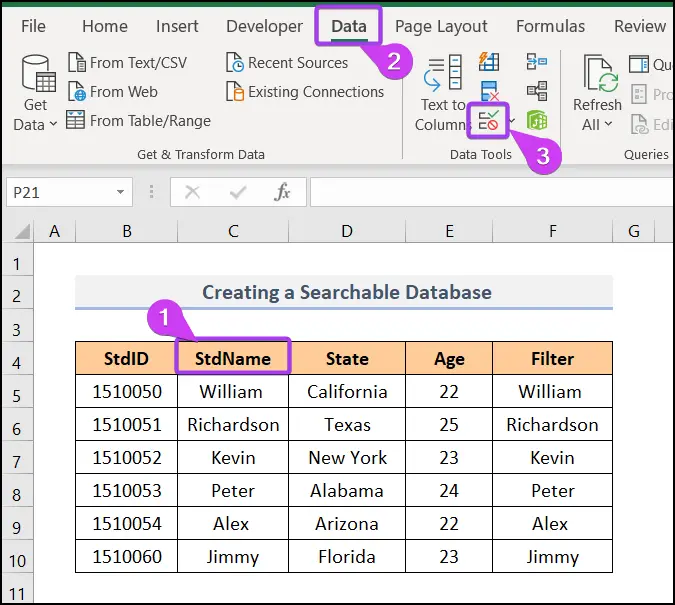
- ಡೇಟಾ ಹೆಸರಿನ ಡೈಲಾಗ್ ಬಾಕ್ಸ್ ಪಾಪ್ ಔಟ್ ಆಗುತ್ತದೆ ಮೌಲ್ಯೀಕರಣ . ಸೆಟ್ಟಿಂಗ್ಗಳು >> ನಂತರ ಅನುಮತಿಸು ವಿಭಾಗ >> ನಲ್ಲಿ ಪಟ್ಟಿ ಆಯ್ಕೆಮಾಡಿ; ಮೂಲ ಪೆಟ್ಟಿಗೆಯಲ್ಲಿ ನಿಮ್ಮ ಫಿಲ್ಟರ್ ಮಾಡಿದ ಸೆಲ್ ಅನ್ನು ನಮೂದಿಸಿ. ಆದ್ದರಿಂದ, ಈ ಕೆಳಗಿನ ಸೂತ್ರವನ್ನು ಮೂಲ ಬಾಕ್ಸ್ನಲ್ಲಿ ಇರಿಸಿ.
- 15> ದೋಷ ಎಚ್ಚರಿಕೆ ಆಯ್ಕೆಗೆ ಹೋಗಿ ಅಮಾನ್ಯ ಡೇಟಾವನ್ನು ನಮೂದಿಸಿದ ನಂತರ ದೋಷ ಎಚ್ಚರಿಕೆಯನ್ನು ತೋರಿಸು .
- ಸರಿ ಒತ್ತಿರಿ 15>ಅಂತಿಮವಾಗಿ, ಹುಡುಕಬಹುದಾದ ಡೇಟಾಬೇಸ್ ನಿಮಗಾಗಿ ಸಿದ್ಧವಾಗಿದೆ! ಈಗ, ನೀವು B4 ಸೆಲ್ನಲ್ಲಿ “P” ಎಂದು ಟೈಪ್ ಮಾಡಿದರೆ, ನೀವು ಪೂರ್ಣ ಉದ್ಯೋಗಿಯ ಹೆಸರನ್ನು “Peter” ಸ್ವಯಂಚಾಲಿತವಾಗಿ ನೋಡುತ್ತೀರಿ.

ಇನ್ನಷ್ಟು ಓದಿ: ಎಕ್ಸೆಲ್ನಲ್ಲಿ ಡೇಟಾಬೇಸ್ ಕಾರ್ಯಗಳನ್ನು ಹೇಗೆ ಬಳಸುವುದು (ಉದಾಹರಣೆಗಳೊಂದಿಗೆ)
ರಲ್ಲಿ ಡೇಟಾಬೇಸ್ ಅನ್ನು ಹೇಗೆ ರಚಿಸುವುದು ಎಕ್ಸೆಲ್ ಸ್ವಯಂಚಾಲಿತವಾಗಿ ನವೀಕರಿಸುತ್ತದೆ
ನಾವು ಡೇಟಾಬೇಸ್ನಲ್ಲಿ ನಮೂದಿಸುವ ಡೇಟಾವನ್ನು ಅಪ್ಡೇಟ್ ಮಾಡಬೇಕಾಗುತ್ತದೆಸ್ವಯಂಚಾಲಿತವಾಗಿ . ಇವುಗಳಿಗಾಗಿ, ನಾವು ಮೂಲ ಡೇಟಾಸೆಟ್ ಗಾಗಿ ಪಿವೋಟ್ ಟೇಬಲ್ ಅನ್ನು ರಚಿಸುತ್ತೇವೆ. ರಿಫ್ರೆಶ್ ವೈಶಿಷ್ಟ್ಯವನ್ನು ಸಕ್ರಿಯಗೊಳಿಸಿದ ನಂತರ, ನಾವು ಈ ಹಿಂದೆ ರಚಿಸಿದ ಪಿವೋಟ್ ಟೇಬಲ್ ನಲ್ಲಿ ಹೊಸದಾಗಿ ನಮೂದಿಸಿದ ಡೇಟಾವನ್ನು ಸ್ವಯಂಚಾಲಿತವಾಗಿ ನವೀಕರಿಸಬಹುದು. ಅದನ್ನು ಮಾಡಲು ಹಂತಗಳನ್ನು ಅನುಸರಿಸಿ.
📌 ಹಂತಗಳು:
- ಮೊದಲನೆಯದಾಗಿ, ಸೆಲ್ನಿಂದ ಎಲ್ಲಾ ಡೇಟಾವನ್ನು ಆಯ್ಕೆಮಾಡಿ. ಸೇರಿಸಿ ಟ್ಯಾಬ್ >> ಗೆ ಹೋಗಿ ಪಿವೋಟ್ ಟೇಬಲ್ >> ಟೇಬಲ್/ರೇಂಜ್ ನಿಂದ .

- A ಪಿವೋಟ್ ಟೇಬಲ್ ರಚಿಸಲಾಗುವುದು. ಅಲ್ಲಿಂದ, ನೀವು ನವೀಕರಿಸಲು ಬಳಸಲು ಬಯಸುವ ಕಾಲಮ್ಗಳನ್ನು ನೀವು ಆಯ್ಕೆ ಮಾಡಬಹುದು.

- ಅಂತಿಮವಾಗಿ, ಯಾವುದೇ ಸೆಲ್ನಲ್ಲಿ ಬಲ ಕ್ಲಿಕ್ ಮಾಡಿ, ನಂತರ <1 ಅನ್ನು ಆಯ್ಕೆಮಾಡಿ>ರಿಫ್ರೆಶ್ ಆದೇಶ, ಮತ್ತು ಪಿವೋಟ್ ಟೇಬಲ್ ನಿಮ್ಮ ಡೇಟಾವನ್ನು ನಿಮ್ಮ ಮುಖ್ಯ ವರ್ಕ್ಶೀಟ್ನಲ್ಲಿ ಬದಲಾಯಿಸಿದರೆ ಅದನ್ನು ಸ್ವಯಂಚಾಲಿತವಾಗಿ ನವೀಕರಿಸುತ್ತದೆ.
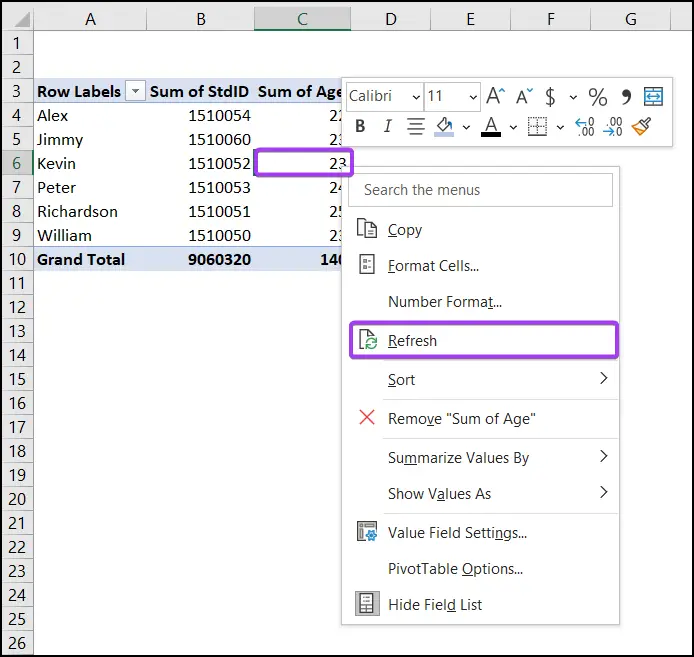
ಅಲ್ಲದೆ, PivotTable ಅನ್ನು ನವೀಕರಿಸಲು ನೀವು ಇನ್ನೊಂದು 5 ವಿಧಾನಗಳನ್ನು ಅನ್ವೇಷಿಸಬಹುದು .
ಇನ್ನಷ್ಟು ಓದಿ: Excel ನಲ್ಲಿ ಗ್ರಾಹಕ ಡೇಟಾಬೇಸ್ ಅನ್ನು ಹೇಗೆ ನಿರ್ವಹಿಸುವುದು
Excel ನಲ್ಲಿ ರಿಲೇಷನಲ್ ಡೇಟಾಬೇಸ್ ಅನ್ನು ಹೇಗೆ ರಚಿಸುವುದು
A ರಿಲೇಶನಲ್ ಡೇಟಾಬೇಸ್ ಮುಖ್ಯವಾಗಿ ಹಲವಾರು ವಿಭಿನ್ನ ವರ್ಕ್ಶೀಟ್ಗಳ ನಡುವಿನ ಸಂಬಂಧಗಳನ್ನು ಗುರುತಿಸುತ್ತದೆ. ಸಂಬಂಧಿತ ಡೇಟಾಬೇಸ್ ಕೆಲವು ಮಾಹಿತಿಯನ್ನು ತ್ವರಿತವಾಗಿ ಹುಡುಕಲು ಮತ್ತು ಹೊರತೆಗೆಯಲು ನಮಗೆ ಸಹಾಯ ಮಾಡುತ್ತದೆ. ಇದು ಒಂದೇ ಡೇಟಾ ಮೌಲ್ಯಗಳನ್ನು ಹಲವಾರು ರೀತಿಯಲ್ಲಿ ಪ್ರದರ್ಶಿಸಬಹುದು.
ನಮ್ಮಲ್ಲಿ ಎರಡು ಡೇಟಾಬೇಸ್ಗಳಿವೆ ಎಂದು ಹೇಳೋಣ, ಅಂದರೆ ಡೇಟಾಬೇಸ್1 ಮತ್ತು ಡೇಟಾಬೇಸ್2 . ಡೇಟಾಬೇಸ್ 1 ಉದ್ಯೋಗಿ ಹೆಸರುಗಳನ್ನು ಅವರ ಸಂಬಳ ಜೊತೆಗೆ ಡೇಟಾಬೇಸ್ 2 ಒಳಗೊಂಡಿದೆ ನೌಕರರ ಹೆಸರುಗಳು ಅವರ ಉದ್ಯೋಗ . ಈಗ, ನಾವು ಉದ್ಯೋಗಿ ಫೀಲ್ಡ್ ಅನ್ನು ಆಧರಿಸಿ ಎರಡು ಡೇಟಾಬೇಸ್ಗಳ ನಡುವೆ ಸಂಬಂಧಿತ ಡೇಟಾಬೇಸ್ ಅನ್ನು ರಚಿಸಲು ಬಯಸುತ್ತೇವೆ. ಅದನ್ನು ಮಾಡಲು ದಯವಿಟ್ಟು ಕೆಳಗಿನ ಹಂತಗಳನ್ನು ಅನುಸರಿಸಿ.
📌 ಹಂತಗಳು:
- ಆರಂಭದಲ್ಲಿ, ಡೇಟಾಸೆಟ್2 ನಿಂದ ಸಂಪೂರ್ಣ ಶ್ರೇಣಿಯನ್ನು ಆಯ್ಕೆಮಾಡಿ .
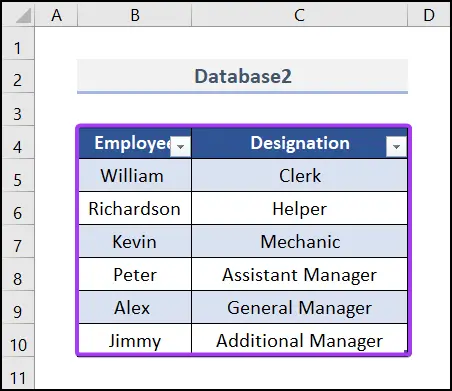
- ನಂತರ, Insert ಟ್ಯಾಬ್ >> PivotTable > ಗೆ ಹೋಗಿ ;> ಕೋಷ್ಟಕ/ಶ್ರೇಣಿಯಿಂದ .
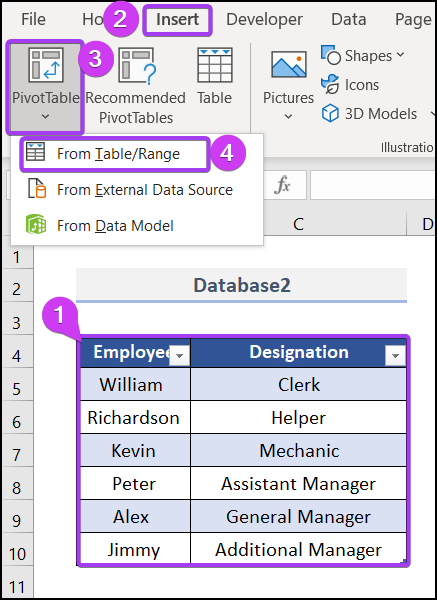
- ಅದರ ನಂತರ, ಡೇಟಾಸೆಟ್1 ಹೆಸರಿನ ಇನ್ನೊಂದು ವರ್ಕ್ಶೀಟ್ಗೆ ಹೋಗಿ ಮತ್ತು ನಾವು ಮೊದಲು ಚರ್ಚಿಸಿದ ಟೇಬಲ್ ಅನ್ನು ರಚಿಸಿ.
ಗಮನಿಸಿ : ನೀವು ಕೀಬೋರ್ಡ್ ಶಾರ್ಟ್ಕಟ್ ಅನ್ನು ಬಳಸಬಹುದು ಟೇಬಲ್ ರಚಿಸಲು CTRL + T ನೀವು ಸಂಬಂಧವನ್ನು ಮಾಡಲು ಬಯಸುವ ಕ್ಷೇತ್ರ. ಉದಾಹರಣೆಗೆ, ಇಲ್ಲಿ, ನಾವು ಎರಡು ವಿಭಿನ್ನ ವರ್ಕ್ಶೀಟ್ಗಳಿಂದ ಉಪನಾಮ ಮತ್ತು ಸಂಬಳ ಕಾಲಮ್ಗಳನ್ನು ಆಯ್ಕೆ ಮಾಡುತ್ತೇವೆ.

- ಡೇಟಾವನ್ನು ಆಯ್ಕೆ ಮಾಡಿದ ನಂತರ, PivotTable Fields ಸಂವಾದ ಪೆಟ್ಟಿಗೆಯಲ್ಲಿ All ಅಡಿಯಲ್ಲಿ CREATE ಆಯ್ಕೆಯನ್ನು ಕ್ಲಿಕ್ ಮಾಡಿ.

- ಅಂತಿಮವಾಗಿ, ನಮ್ಮ ಸಂಬಂಧಿತ ಡೇಟಾಬೇಸ್ ವನ್ನು ರಚಿಸಲಾಗುವುದು, ನೀವು ಕೆಳಗಿನ ಚಿತ್ರದಲ್ಲಿ ನೋಡಬಹುದು.

ಹೆಚ್ಚು ಓದಿ: ಸಂಬಂಧಿತ ಡೇಟಾಬೇಸ್ ಮ್ಯಾನೇಜ್ಮೆಂಟ್ ಸಿಸ್ಟಮ್ (RDBMS) ಪರಿಕಲ್ಪನೆಗಳ ಪರಿಚಯ!
ಅಭ್ಯಾಸ ವಿಭಾಗ
ನಾವು ಪ್ರತಿ ಹಾಳೆಯಲ್ಲಿ ಅಭ್ಯಾಸ ವಿಭಾಗವನ್ನು ಒದಗಿಸಿದ್ದೇವೆ ನಿಮ್ಮ ಅಭ್ಯಾಸಕ್ಕಾಗಿ ಬಲಭಾಗ. ದಯವಿಟ್ಟು ಅದನ್ನು ಮಾಡಿನೀವೇ.

ತೀರ್ಮಾನ
ಇಂದಿನ ಅಧಿವೇಶನದ ಬಗ್ಗೆ ಅಷ್ಟೆ. ಮತ್ತು ಎಕ್ಸೆಲ್ ನಲ್ಲಿ ಡೇಟಾಬೇಸ್ ಅನ್ನು ಹೇಗೆ ರಚಿಸುವುದು ಎಂಬುದರ ಕುರಿತು ಇವುಗಳು ಕೆಲವು ಸುಲಭ ಹಂತಗಳಾಗಿವೆ. ನೀವು ಯಾವುದೇ ಪ್ರಶ್ನೆಗಳನ್ನು ಅಥವಾ ಸಲಹೆಗಳನ್ನು ಹೊಂದಿದ್ದರೆ ದಯವಿಟ್ಟು ಕಾಮೆಂಟ್ಗಳ ವಿಭಾಗದಲ್ಲಿ ನಮಗೆ ತಿಳಿಸಿ. ನಿಮ್ಮ ಉತ್ತಮ ತಿಳುವಳಿಕೆಗಾಗಿ, ದಯವಿಟ್ಟು ಅಭ್ಯಾಸ ಹಾಳೆಯನ್ನು ಡೌನ್ಲೋಡ್ ಮಾಡಿ. ವೈವಿಧ್ಯಮಯ ಎಕ್ಸೆಲ್ ವಿಧಾನಗಳನ್ನು ಕಂಡುಹಿಡಿಯಲು ನಮ್ಮ ವೆಬ್ಸೈಟ್ ExcelWIKI ಗೆ ಭೇಟಿ ನೀಡಿ. ಈ ಲೇಖನವನ್ನು ಓದಿದ ನಿಮ್ಮ ತಾಳ್ಮೆಗೆ ಧನ್ಯವಾದಗಳು.

